ワードプレス(WordPress)のセキュリティ対策プラグイン BBQ Firewallの設定方法と使い方を解説します。
- BBQ Firewallの使い方と詳細な設定方法がわかります
BBQ Firewallで実現できること
BBQ FirewallはWordPressで構築されたWebサイト(ブログ)へのSQLインジェクションやクロスサイトスクリプティング攻撃などの悪意あるアクセスを防ぐファイアウォール機能を提供するプラグインです。
プラグインをインストールして有効化すれば、バックグラウンドで稼働しているので、設定不要なことが特長です。
アドオン(拡張機能)を追加することで、ルール等をカスタマイズ可能ですが、GUI画面ではなくテキストベースでPHPファイルを編集するため敷居が高いです。
組織ではなく、Web技術者が個人で開発したオープンソースソフトウェアなので無料で利用できます。
ある程度のWeb知識があれば、同じ開発者が提供していて、当プラグインよりも軽量で.htaccessファイルに直接記述する「nG Firewall」のほうが使い勝手は良いです。
「nG Firewall」の導入方法は下記の記事を参考にしてください↓

BBQ Firewallの主な機能
BBQ Firewallの主な機能は次の通りです。
- すべてのHTTPリクエストをスキャン
- SQLインジェクションやXSS攻撃から保護
- 悪質なBOTやリファラーから保護
- バックグラウンドで動作し、サイトを保護
- 他のセキュリティプラグインと併用可能
BBQ Firewallのインストール方法
BBQ FirewallをWordPressにインストールする方法を解説します。
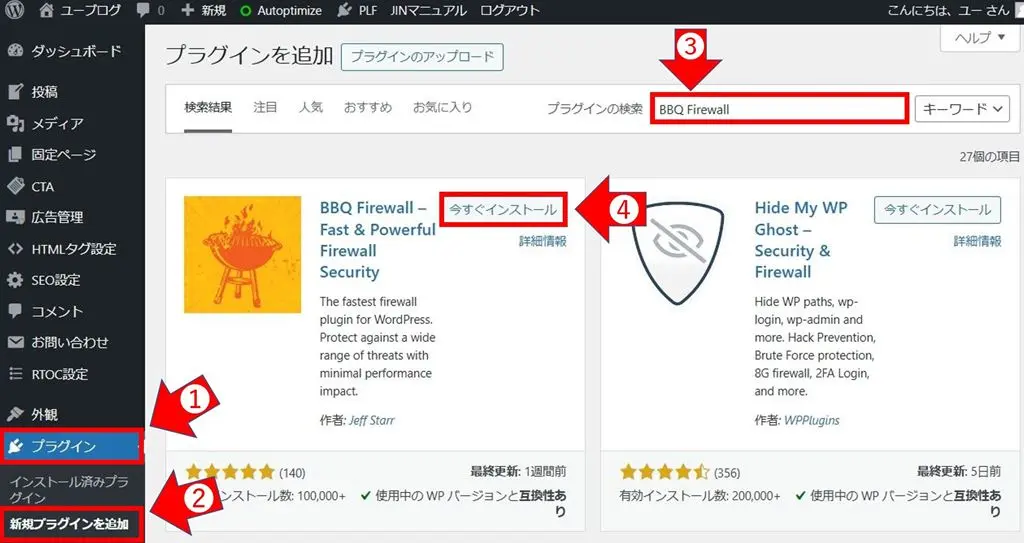 WoredPressのダッシュボード(管理者画面)の新規プラグイン追加画面
WoredPressのダッシュボード(管理者画面)の新規プラグイン追加画面- WordPressのダッシュボード(管理者画面)の「プラグイン」をクリックします
- 「新規プラグインを追加」をクリックします
- 検索ボックスに”BBQ Firewall”と入力すると下に検索結果が表示されます
- ”BBQ Firewall”の「今すぐインストール」ボタンをクリックします
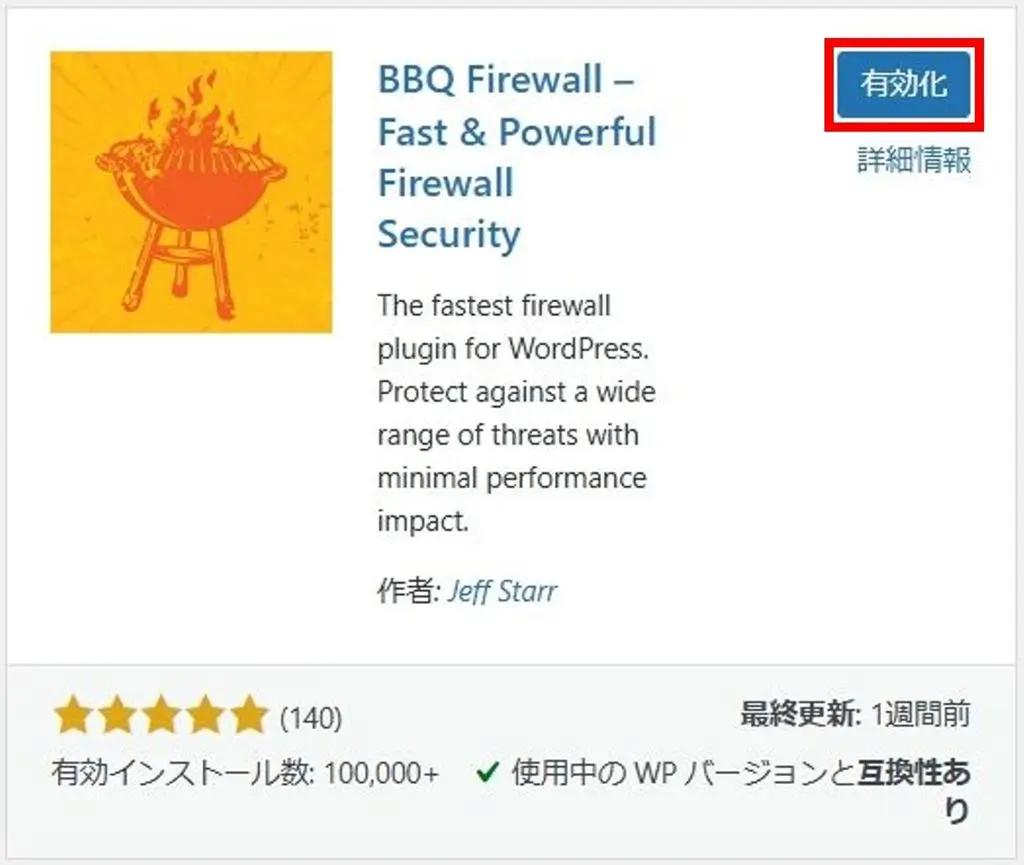 “BBQ Firewall”のインストール完了画面
“BBQ Firewall”のインストール完了画面↑BBQ Firewallのインストールが完了すると有効化ボタンが表示されるのでクリックします。
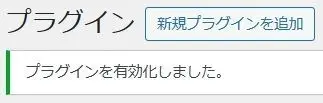 “BBQ Firewall”有効化後に表示されるメッセージ
“BBQ Firewall”有効化後に表示されるメッセージ↑プラグインを有効化すると上記メッセージが表示されます。
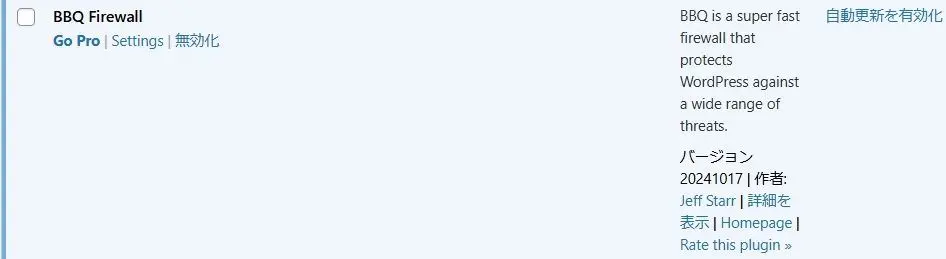 “BBQ Firewall”を有効化すると表示されるプラグイン画面
“BBQ Firewall”を有効化すると表示されるプラグイン画面↑これでBBQ Firewallのインストールと有効化は完了です。
BBQ Firewallの設定
BBQ Firewallはバックグラウンドで動作するので、設定項目はなく、ファイアウォールの動作確認機能とカスタマイズ案内の外部リンクがあるだけですが、設定画面は存在ます。
プラグインを有効化するとダッシュボード(管理画面)の設定の中に「BBQ Firewall」が表示されます↓
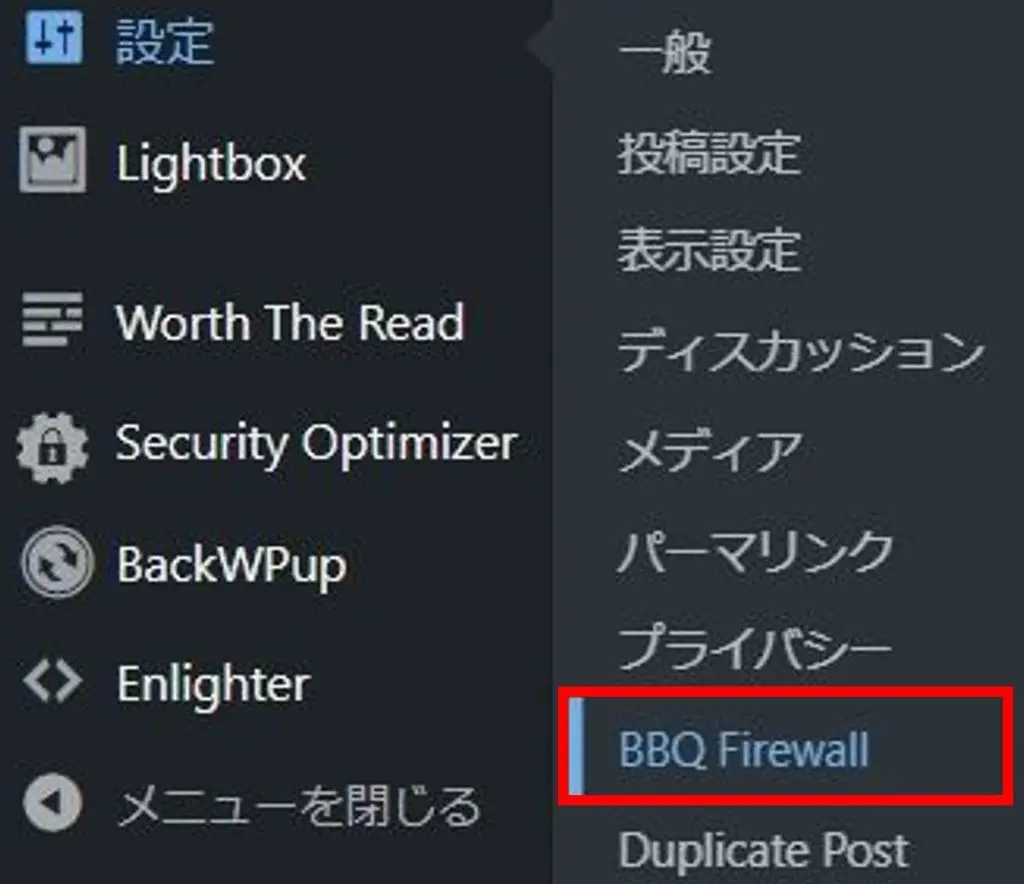 ダッシュボード(管理画面)の設定の中にある「BBQ Firewall」
ダッシュボード(管理画面)の設定の中にある「BBQ Firewall」BBQ Firewallプラグインの設定画面はダッシュボード(管理画面)の設定の中の「BBQ Firewall」をクリックします。
BBQ Firewallの設定画面
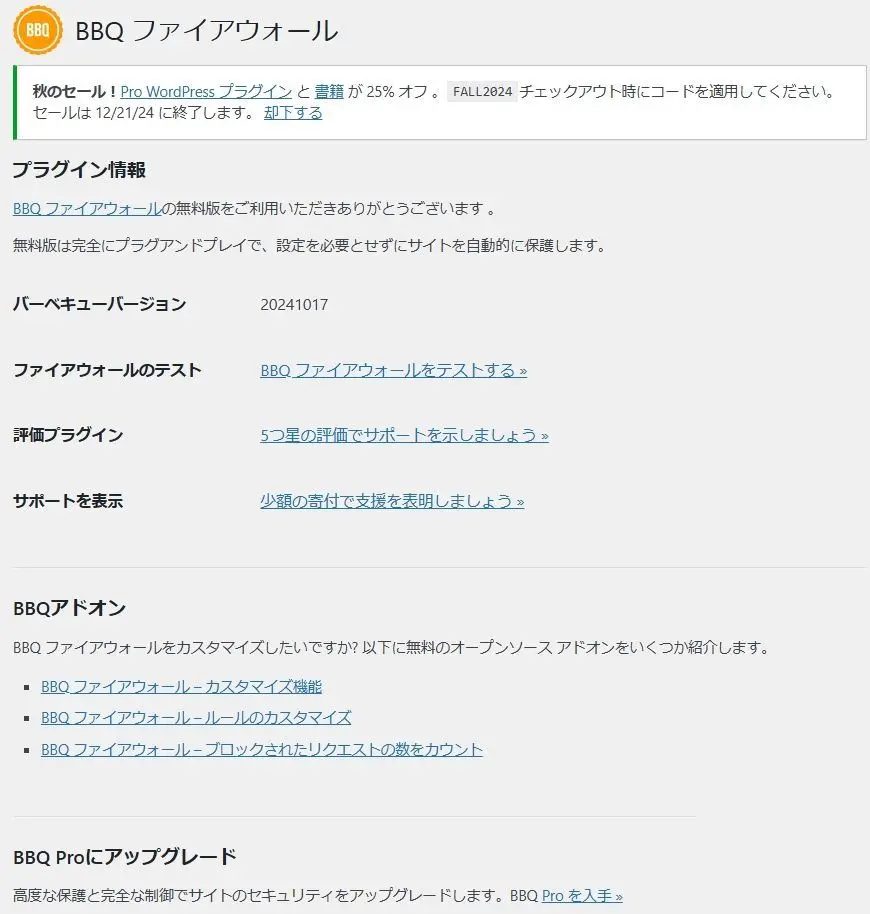 BBQ Firewallの設定画面
BBQ Firewallの設定画面※上の画像は日本語に翻訳しています。
BBQ Firewallには設定画面内には下記の項目があります。
- プラグイン情報
∟バーベキューバージョン
∟ファイアウォールのテスト
∟評価
∟サポート - BBQアドオン
- BBQ Proにアップグレード
プラグイン有効化後に最低限必要な操作は”ファイアウォールのテスト“だけです。
プラグイン情報
| 項目名 | 説明 |
|---|---|
| バーベキューバージョン | プラグインが更新された日付 |
| ファイアウォールのテスト | ファイアウォールが正常にサイトを保護しているか確認 |
| 評価 | WordPressフォーラムのレビュー評価画面への外部リンク |
| サポート | 開発者への寄付画面への外部リンク |
ファイアウォールのテスト
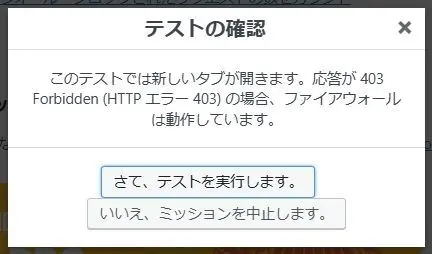 BBQ Firewall ファイアウォールのテスト確認画面
BBQ Firewall ファイアウォールのテスト確認画面↑テスト前に確認画面が表示されます。
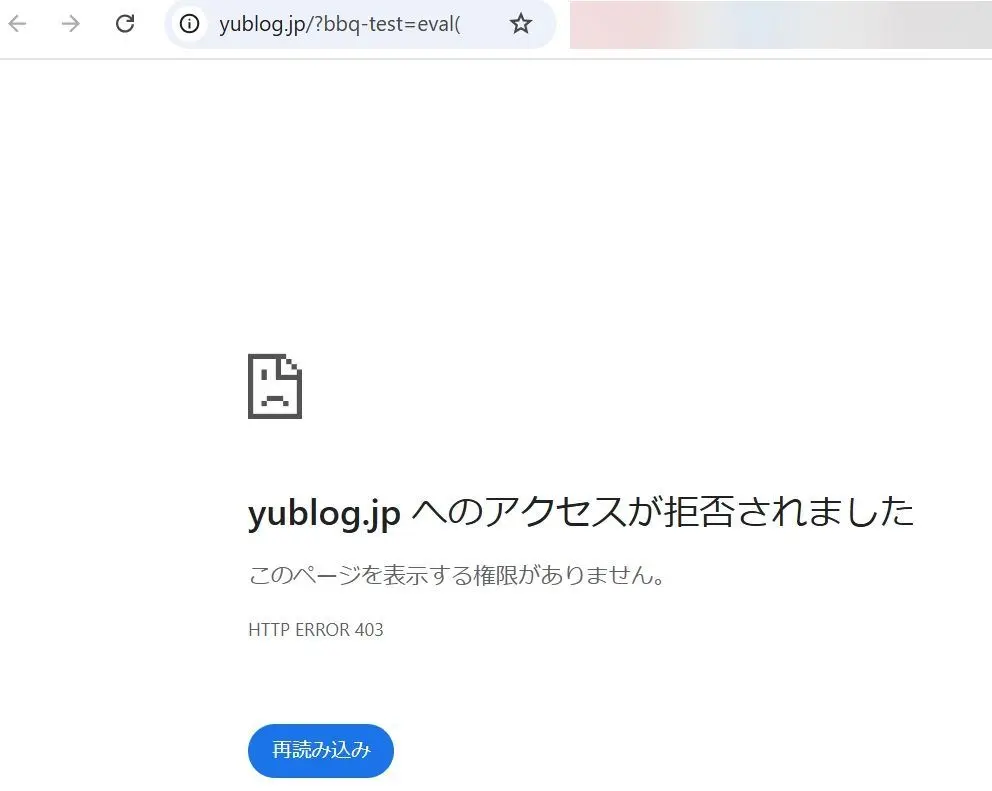 ファイアウォールのテスト実施画面(403エラー)
ファイアウォールのテスト実施画面(403エラー)↑ファイアウォールのテストを実施すると”ドメイン名/?bbq-test=eval(”にアクセスします。
ファイアウォールが正常に動作しているとHTTP エラー403が表示されます。
BBQアドオン
| 項目名 | 説明 | 外部リンク |
|---|---|---|
| BBQ Firewall カスタマイズ機能 | 長時間リクエストのブロックを有効/無効 長いリクエストの最大長を指定 パターンマッチログの有効/無効 POSTリクエストスキャンの有効/無効 BBQレスポンスヘッダーをカスタマイズ | 説明ページ |
| BBQ Firewall ルールのカスタマイズ | ファイアウォールのルールを削除/追加(ホワイトリスト/ブラックリスト) | 説明ページ |
| BBQ Firewall ブロックされたリクエスト数をカウント | ファイアウォールによってブロックされたリクエスト数をカウントし、設定画面内に表示する | 説明ページ |
アドオンとは拡張機能のことで、こららのプログラムファイルを追加することで機能を追加することができます。
※外部リンクの説明ページはすべて英語です。
BBQ Proにアップグレード
有料版のBBQ Proの紹介ページへの外部リンクになっています。
有料版は下記の機能が利用できます。
- 全機能の詳細なドキュメント(英語)
- ブロックしたリクエスト統計を棒グラフで表示
上記は有料版の一部の機能だけ抜粋しています。
すべての機能は下記のリンクを参考にしてください↓
https://plugin-planet.com/bbq-pro/
実際にBBQ Firewallを使った感想とメリットデメリット
実際にBBQ Firewallを使ってみた感じたメリットとデメリットです。
BBQ Firewallのメリット
- プラグインをインストールして有効化するだけで設定は一切不要
- 他のセキュリティ対策プラグインと機能が被り難いので併用できる
- 無料版でも必要十分
プラグインをインストールして有効化後に必要な作業はファイアウォールのテストぐらいで、非常に簡単に導入できます。
悪意のあるHTTPリクエストとボットからの保護に機能が特化しており、他のセキュリティ対策プラグインと機能の競合が起き難く、併用できるので導入し易いです。
個人ブログなどの小規模サイトだと無料版で必要十分です。
BBQ Firewallのデメリット
- 無料版でアドオンを導入しない場合は悪意あるアクセスを防いだ数が確認できない
- アドオン(拡張機能)導入の敷居が高いのにも関わらず、有益な機能が少ない
- 設定画面内やマニュアルが全て英語
デフォルトだと悪意のあるアクセスを防いだ統計情報やログを見る機能がないので、安心感と効果を実感できない点が最大のデメリットです。※有料版はグラフで表示されます。
ちなみに、無料版でもアドオン(拡張機能)を追加すれば設定ページにブロックされたHTTPリクエストの合計数を表示できます。
ブロックされたリクエスト数は有益ですが、導入する難易度が高いので、労力に見合った恩恵は得られない可能性が高いです。
表記が全て英語なので、翻訳機能を使ってもアドオン(拡張機能)のページは理解し難いです。さらに、ある程度のWeb知識がないとアドオン(拡張機能)の追加は敷居が高いです。
まとめ
BBQ Firewallは悪意あるボットやリファラーのアクセスからWebサイト(ブログ)を保護し、動作が軽量でサーバーの負担になり難いことが特長のWordPress用プラグインです。
インストールして有効化するだけで一切設定不要なので導入難易度が非常に低いです。
いっぽうで、拡張機能を追加する場合は一気に難易度が上がるという落差があります。
他のセキュリティ対策プラグインと機能が被り難く、併用できることも使い易い点です。
例えば、”Wordfence Security“や”XO Security“とはファイアウォール機能が重複しないので併用可能です。
ただし、”All In One WP Security & Firewall“はバージョンが古いですが同じ開発者のファイアウォール機能が搭載されているので機能が重複します。
いずれにせよ、ある程度Web知識がある場合は、.htaccessファイルに直接記述するので、非常に軽量に動作する”nG Firewall“をおすすめします。









